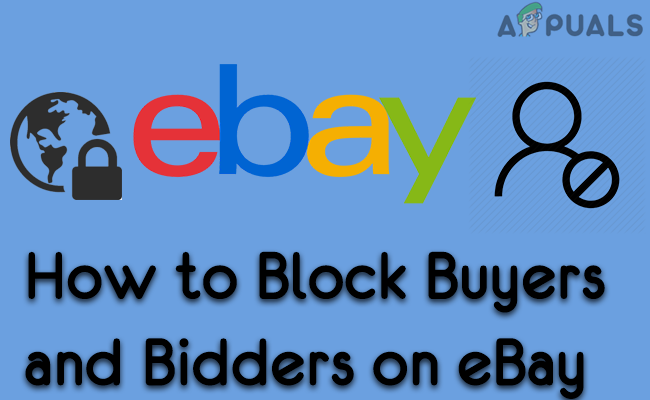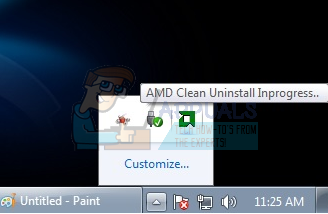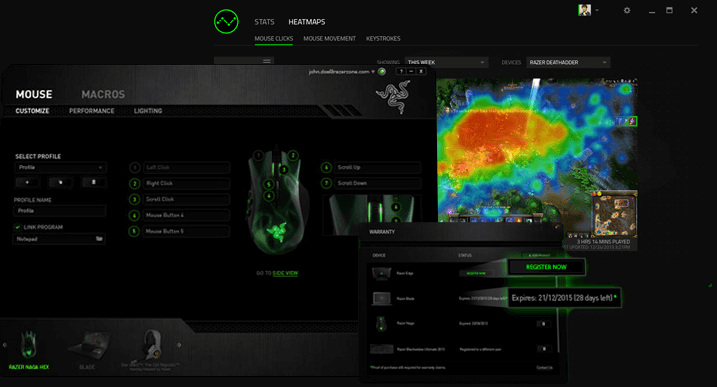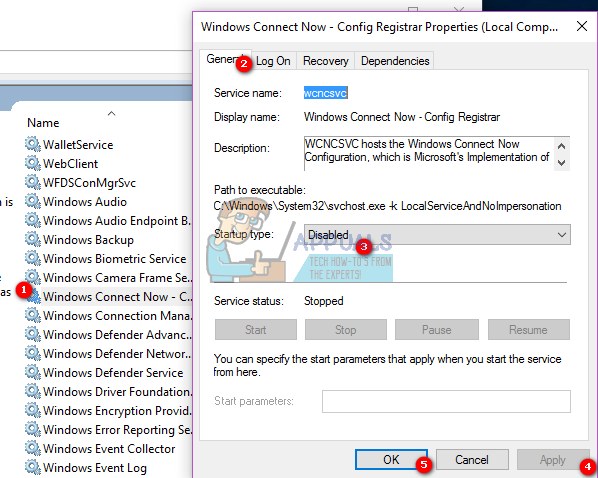So deinstallieren Sie Programme mit dem Windows Installer Cleanup Utility
Um dieses Problem zu beheben und das betreffende Programm erfolgreich zu entfernen / aktualisieren, müssen Sie alle Microsoft Installer-Informationen und -Dateien entfernen, die das Programm bei der Installation erstellt hat. Dies kann sich als schwierig erweisen, da Sie das Programm und alle dazugehörigen Dateien und Informationen nicht durch Deinstallieren des Programms entfernen können. Hier ist die Windows Installer CleanUp-Dienstprogramm ((msicuu2.exe) tritt ein und spielt seine Rolle.
Das Windows Installer CleanUp-Dienstprogramm ist einfach ausgedrückt ein Tool, das alle Dateien und Registrierungseinstellungen löscht, die einem ausgewählten Programm zugeordnet sind, das mithilfe der Microsoft Windows Installer-Technologie auf dem Computer des Benutzers installiert wurde. Das Dienstprogramm entfernt nicht die tatsächlichen Installationsdateien oder Registrierungseinstellungen des betreffenden Programms. Dies bedeutet, dass nur die Microsoft Installer-Einstellungen des Programms und nicht das Programm selbst entfernt werden. Das Tool ersetzt oder ersetzt auch nicht das Dienstprogramm zum Hinzufügen / Entfernen von Programmen, das im Lieferumfang aller Versionen des Windows-Betriebssystems enthalten ist.
Sie sollten auf die Verwendung der zurückgreifen Windows Installer CleanUp-Dienstprogramm Wenn Sie ein Programm, das sich mithilfe der MSI-Technologie auf Ihrem Computer installiert hat, nicht erfolgreich deinstallieren oder aktualisieren können. Sobald Sie die verwenden Windows Installer CleanUp-Dienstprogramm Um die Windows Installer-Konfiguration und Informationen eines bestimmten Programms zu löschen, sollten Sie es erfolgreich deinstallieren, aktualisieren oder neu installieren können.
Das Windows Installer CleanUp-Dienstprogramm unterstützt sowohl 32-Bit- als auch 64-Bit-Versionen von Windows 2000, XP, Vista und 7. Zum Herunterladen der Windows Installer CleanUp-Dienstprogramm, klicken Hier.
Verwendung der Windows Installer CleanUp-Dienstprogramm ist ein ziemlich einfacher Prozess. Sobald Sie das heruntergeladen und installiert haben Windows Installer CleanUp-DienstprogrammAlles, was Sie tun müssen, um es zu starten, ist das Öffnen der Startmenüund suchen nach Windows Install Clean Up. Sobald Sie das Dienstprogramm starten, wird eine Liste aller Programme angezeigt, die mithilfe der MSI-Technologie auf Ihrem Computer installiert sind. Aus dieser Liste können Sie einfach das installierte Programm auswählen, für das die Windows Installer-Informationen und -Dateien entfernt werden sollen, und auf klicken Entfernenund dein Gebot wird getan. Die von Ihnen ausgewählte Anwendung wird aus der Windows Installer-Datenbank Ihres Computers gelöscht, und Sie können die beenden Windows Installer CleanUp-Dienstprogramm.
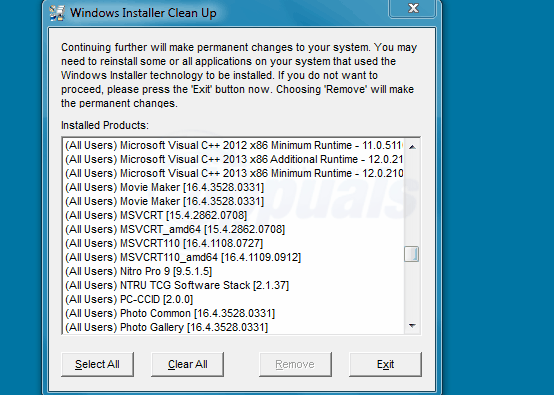
Sobald Sie die verwendet haben Windows Installer CleanUp-Dienstprogramm Um die Windows Installer-Dateien und Informationen eines bestimmten Programms zu entfernen, sollten Sie es erfolgreich aktualisieren, neu installieren oder deinstallieren können. Nachdem Sie die Windows Installer-Informationen eines bestimmten Programms mit diesem Dienstprogramm entfernt haben, wird das Programm jedoch nicht mehr in angezeigt Hinzufügen entfernen Programme. Wenn Sie das Programm in diesem Fall deinstallieren möchten, müssen Sie es zuerst neu installieren.

![[SOLVED] OBS konnte keine Verbindung zum Server herstellen](https://okidk.de/wp-content/uploads/2021/06/1.-OBS-Failed-to-Connect-to-Server-1-768x236.png)